
Šajā rakstā es iepazīstināšu jūs ar Linux lietojumprogrammaun iekļauti Ubuntu programmatūras centrs, ar kuru mēs varam instalēt vietējās spēles Windows vai lietojumprogrammas mūsu operētājsistēmā.
playonlinux ir pilnībā grafiska lietotāja saskarne Vīni, bezmaksas un viegli instalējams no lietotņu veikala Ubuntu, tāpēc tā instalēšana mums neradīs nekādas problēmas. Lai to instalētu, mums būs tikai jādodas uz Programmatūras centrsun ierakstiet PlayonLinux, pēc tam mēs to atlasām no saraksta un noklikšķiniet uz pogas instalēt.

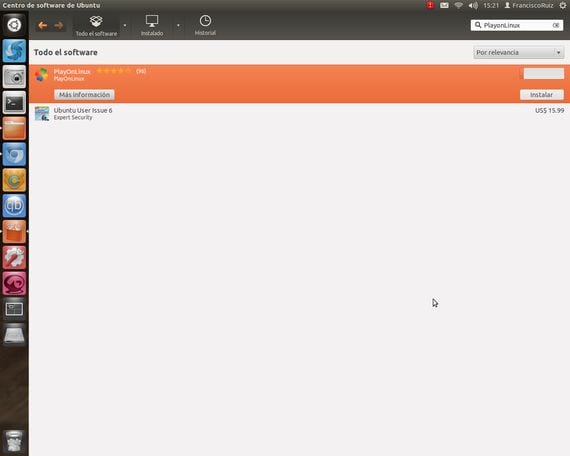
Pēc instalēšanas un jūsu pirmā izpilde, pieteikums ir lejupielādēsfaili, kas nepieciešami tā pareizai darbībai.
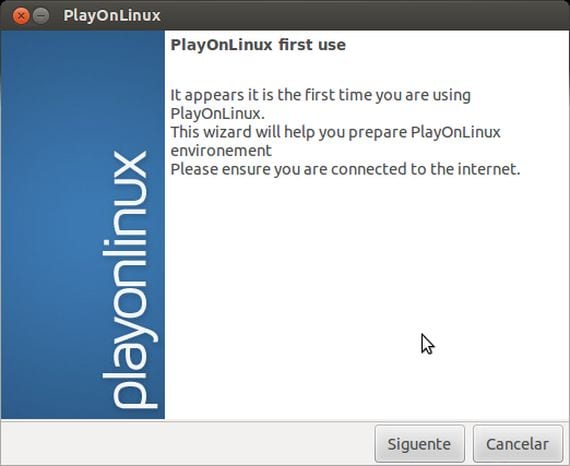
No šī pieteikuma un tik ilgi, kamēr mums ir CD vai ISO attēls no tā, ko mēs vēlamies instalēt, mēs to varam izdarīt, vienkārši atlasot to saderīgo lietojumprogrammu sarakstā, kuru ērti organizē kategorijas:
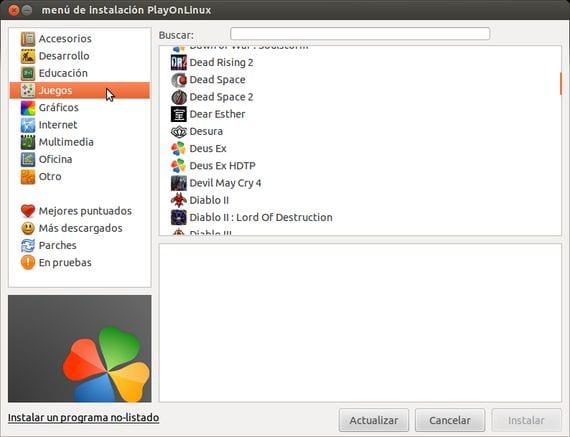
Tad mums vienkārši jāievēro uzstādīšanas instrukcijas ko viņš mums dos playonlinux lai beidzot varētu baudīt spēles un programmas, kas ir saderīgas tikai ar Windows. Starp populārākajām saderīgajām spēlēm mums jāizceļ šādi:
- Impēriju laikmets I
- II impēriju laikmets un paplašināšanās
- Svešzemju šķirne
- Alone in the Dark
- Asasina ticības apliecība
- BMW M3 Challenger
- aizmiglot
- Cēzars III
- Call of Duty
- Counter Strike
- Dead Space
- Un lielisks saderīgu nosaukumu saraksts.
starp vissvarīgākās lietojumprogrammasIevērības cienīgi ir šādi:
- Microsoft Office 2007
- iTunes 7
- Windows Media Player 10
- Uguņošana
- Microsoft Paint
- Internet Explorer
- safari
- Dreamweaver 8
- Notepad
- Un vēl daudz vairāk
Kā jūs varat redzēt a neaizstājams pielietojums ikvienam, kurš joprojām paļaujas uz programmatūru, kas pieejama tikai Windows, un vēl viens labs attaisnojums, lai galu galā pārietu uz bezmaksas operētājsistēmu pasauli, kuras pamatā ir Linux. Vairāk informācijas - Kā instalēt motīvus gnome-shell (ieskaitot divas tēmas)
Neskaitot iespēju viegli instalēt Excel un vārdu skatītāju ... lejupielādēt tieši no MS.
Es instalēju iTunes 7, tas darbojas, bet pēkšņi apstājas un saka, ka man tas jāpārinstalē, es to daru un notiek tas pats; Es izmēģināju iTunes 10, un tas nevēlējās… lūdzu, lūdzu?